Как распечатать страницы вверх ногами или в обратном порядке на Mac
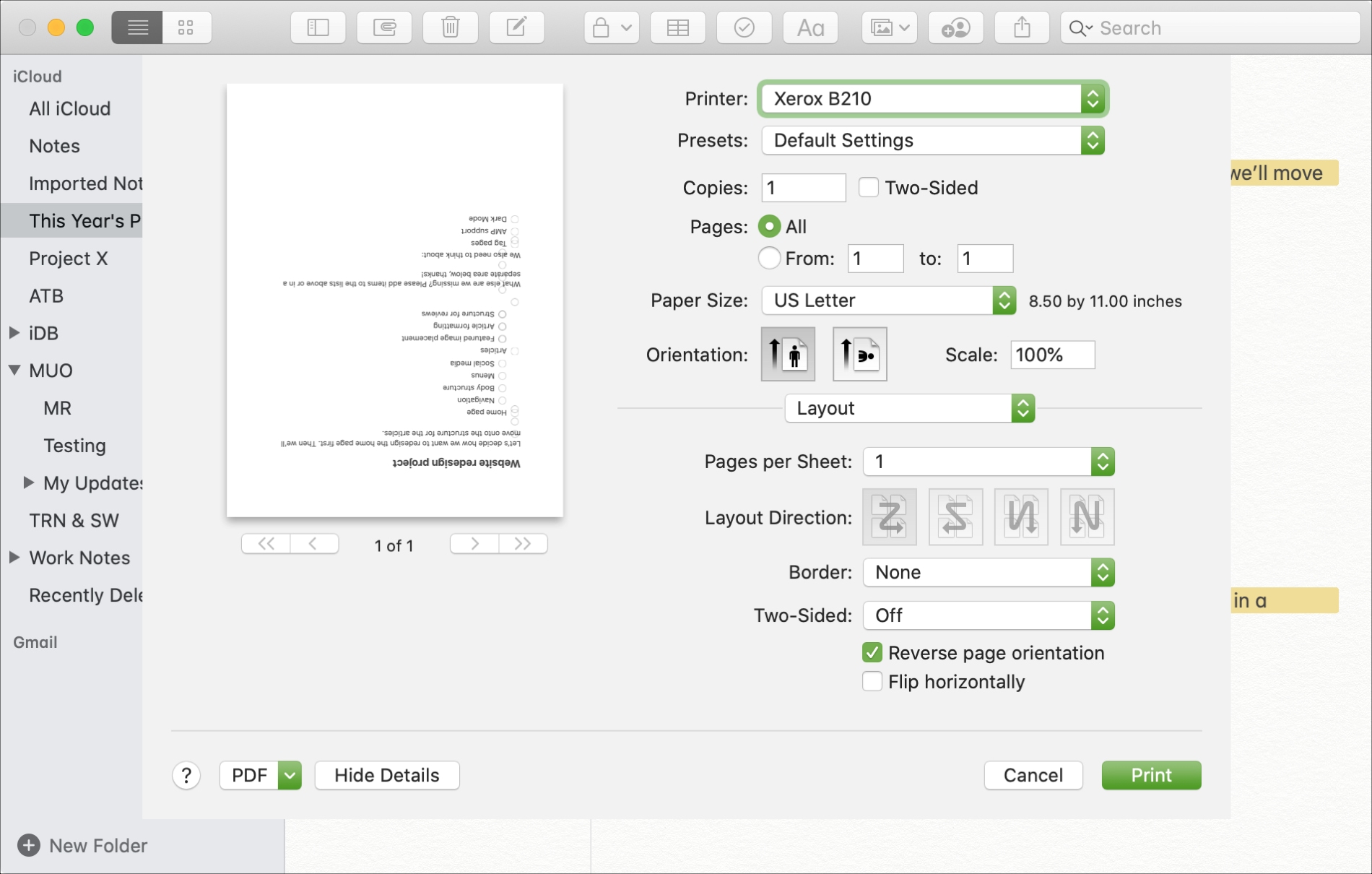
Это может показаться странным, но иногда бывает не так просто, как нажать кнопку, чтобы распечатать так, как нам нужно. Возможно, вы печатаете на бумаге странной формы или необычном конверте и не можете поместить элемент в принтер так, как нужно. Или, может быть, вам нужно распечатать и заполнить длинный документ, и вы хотите начать с последней страницы.
В подобных ситуациях перед печатью можно внести несколько простых изменений. Это позволит вам печатать страницы вверх ногами или в обратном порядке на Mac. Вот как их настроить.
Печатайте страницы вверх ногами на Mac
Подготовьте объект к печати в нужном вам приложении, а затем выполните следующие действия, когда будете готовы к печати.
1) Щелкните Файл> Печать в строке меню. Откроется окно настроек печати.
2) Если вы видите кнопку «Показать подробности» в этом окне, щелкните ее, чтобы просмотреть дополнительные настройки.
3) Щелкните раскрывающийся список параметров печати. Это тот, который сидит на разделителе строк.
4) Выберите «Макет» и установите флажок «Обратить ориентацию страницы».
5) Вы увидите предварительный просмотр вашего документа слева, так что вы можете быть уверены, что это именно тот макет, который вам нужен. Выберите любые другие необходимые параметры на этом экране и нажмите «Печать», когда будете готовы.
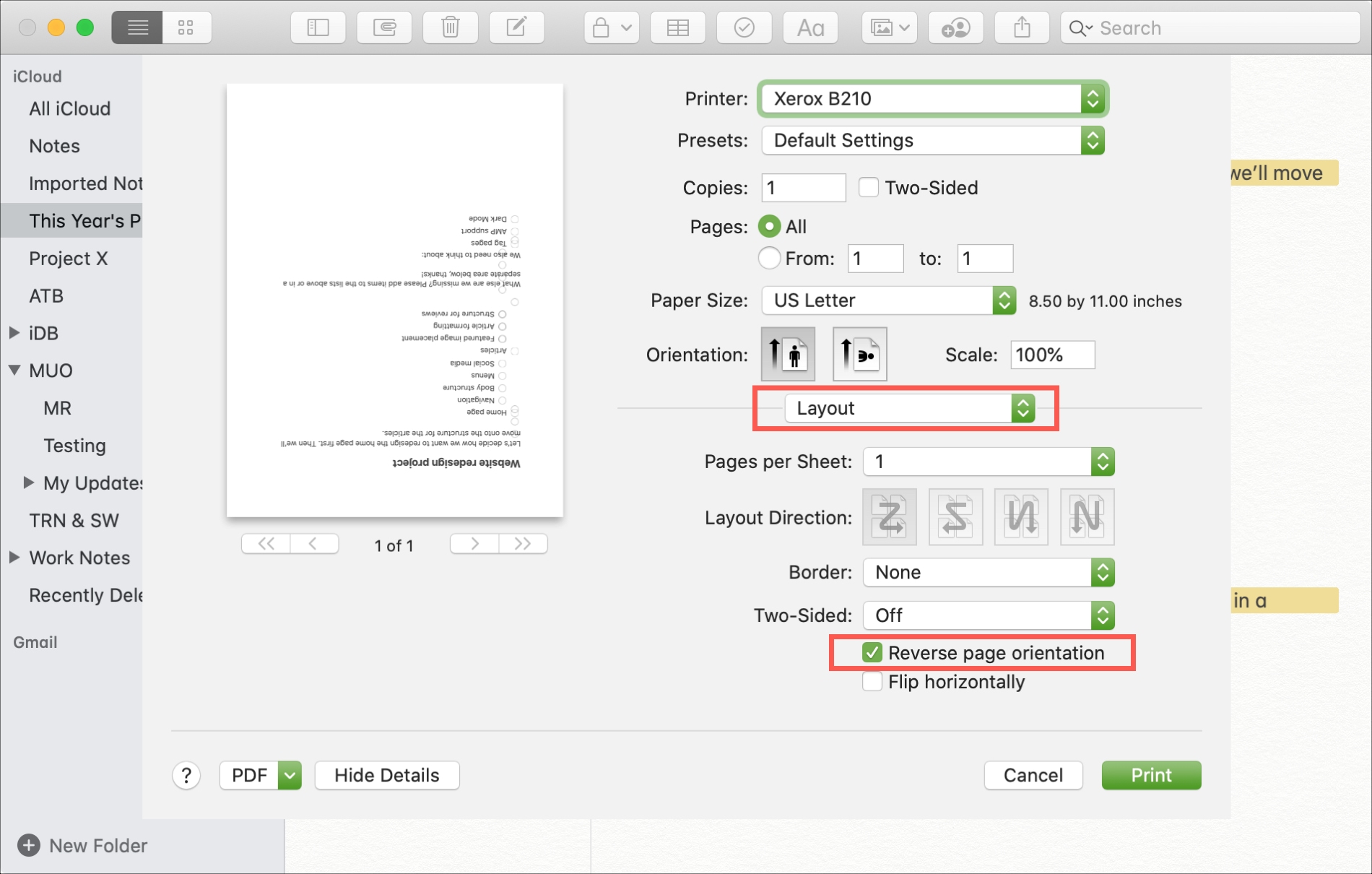
Имейте в виду, что сторонние приложения, такие как Microsoft Word или аналогичные, могут иметь разные параметры для настроек печати.
Печать страниц в обратном порядке на Mac
Если вы читаете это руководство по печати в обратном порядке, подготовьте документ, а затем выполните следующие действия.
1) Щелкните Файл> Печать в строке меню. Откроется окно настроек печати.
2) Если вы видите кнопку «Показать подробности» в этом окне, щелкните ее, чтобы просмотреть дополнительные настройки.
3) Щелкните раскрывающийся список параметров печати. Это тот, который сидит на разделителе строк.
4) Выберите Обработка страниц.
5) В раскрывающемся списке рядом с Порядком страниц выберите Реверс.
6) Внесите необходимые изменения перед печатью и нажмите кнопку «Печать», когда будете готовы.

Еще раз помните, что некоторые приложения сторонних производителей могут не иметь возможности обратного порядка страниц.
Подведение итогов
Вы заметите, внеся указанные выше изменения, что у вас есть много разных вариантов печати документов и других элементов. Например, вы можете распечатать более одного изображения на одной странице в предварительном просмотре на Mac. И обязательно ознакомьтесь с нашими инструкциями по печати на iPhone и iPad.
Чем вы можете поделиться нетрадиционными способами печати на Mac? Поделитесь ниже или напишите нам Twitter или же Facebook!






